Контрольная работа: Программа для оценки шахматной ситуации
Кнопка для выполнения пользователем каких-то команд.
Image
Используется для хранения изображения фигур, на которые можно ссылаться.
MainMenu.
Невизуальный компонент, позволяет конструировать и создавать на форме полосу главного меню, а также сопутствующие выпадающие меню.
3. П роектирование приложения
3.1 Модульная структура приложения
3.1.1 Board
Этот модуль содержит класс BOARD, который осуществляет прорисовку шахматной доски с фигурами.
3.1 2 Analiz
Этот модуль содержит класс ANALIZ, в котором осуществляется правильность расстановки королей и оценка шахматной ситуации.
3.1 3 RWfile
Этот модуль содержит класс RW, в котором осуществляется чтение и запись исполняемой программы.
3.1 4 Main
В этом модуле осуществляется работа приложения.
4. Реализация приложения
Листинг всех модулей приведен в приложении А.
4.1 Класс BOARD. В классе содержатся следующие методы
FieldDraw . Рисует квадратное поле. Передаваемые параметры: размеры рамки (rk), битмап, в котором рисуется поле (doskap).
BoardDraw . Рисует шахматную доску. Передаваемыми параметрами ялвяется: координаты клетки, битмап.
FigDraw . Рисует фигуры на доске. Передаваемые параметры: координаты фигуры, изображение фигуры.
RamkaDraw . Рисует рамку вокруг рабочей клетки. Передаваемые параметры: координаты клетки.
CanvasBoardDraw . Рисует шахматную доску с фигурами на форме. Передаваемые параметры: координаты (x, y), относительно которых начинается прорисовка шахматной доски, канва объекта, на котором необходимо рисовать.
4.2 ANALIZ. В классе содержатся следующие методы
Ocenka . Оценивает ситуацию на доске (шах, мат, игра продолжается).
CheckPos . Проверяет наличие "вражеского" короля. Передаваемые параметры координаты короля (x, y).
Analizshod . Анализирует возможные ходы короля, находящегося под шахом.
CopyPos . Копирует исходный массив, расстановки фигур.
4.3 RW. В классе содержатся следующие методы
ReadFile . Считывает координаты расстановки фигур в массив.
WriteFile . Записывает координаты фигур в массив.
5. Интерфейс приложения
5.1 Внешний вид приложения
При запуске приложения открывается его рабочее окно (рисунок 1).
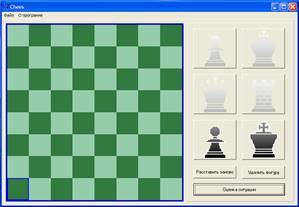
Рисунок 1 - Окно приложения
Окно приложения содержит: